ზოგჯერ საჭიროა თქვენი ფაილების გადარჩენა, თუ Windows არ ჩაიტვირთება, ოპერაციული სისტემის სუფთა ინსტალაციის შესასრულებლად. ამ გაკვეთილში თქვენ იხილავთ ორ განსხვავებულ მეთოდს თქვენი ფაილების სარეზერვო ასლის შესაქმნელად გარე USB დისკზე, როდესაც თქვენი Windows კომპიუტერი არ ჩაიტვირთება.
წინადადება: ჩემი გამოცდილებიდან გამომდინარე, როცა ვინდოუსის დაწყება შეუძლებელია, ნიშნავს (უმეტეს შემთხვევაში) მყარ დისკს პრობლემა აქვს. ასე რომ, ყველაზე მნიშვნელოვანი პრევენციული ზომები ასეთ შემთხვევაში პრობლემების თავიდან ასაცილებლად არის ხშირი თქვენი მონაცემების სარეზერვო ასლი გარე USB დისკზე და ხშირად შეამოწმეთ თქვენი მყარი დისკი პრობლემებისთვის.
როგორ გააკეთოთ თქვენი ფაილების სარეზერვო ასლი, თუ Windows არ ჩაიტვირთება.
მეთოდი 1. გადარჩენა ფაილები Widows საინსტალაციო მედიის გამოყენებით.
თქვენი ფაილების სარეზერვო ასლის პირველი მეთოდი, თუ Windows არ იწყება, არის Windows Recovery Environment-ის (WinRE) გამოყენება.
მოთხოვნები: იმისათვის, რომ გადაარჩინოთ თქვენი ფაილები WinRE-დან, თქვენ უნდა ჩატვირთოთ სისტემა Windows საინსტალაციო მედიიდან (USB ან DVD). თუ არ გაქვთ Windows ინსტალაციის მედია, მაშინ შეგიძლიათ
შექმენით ერთი პირდაპირ Microsoft-ისგან სხვა სამუშაო კომპიუტერიდან.- როგორ შევქმნათ Windows 10 USB ჩატვირთვის მედია.
- როგორ შევქმნათ Windows 10 DVD ჩატვირთვის მედია.
WinRE-დან თქვენი ფაილების სარეზერვო ასლის შესაქმნელად:
1. შეაერთეთ USB დისკი საკმარისი თავისუფალი ადგილით.
2. ჩართეთ კომპიუტერი და ჩატვირთეთ Windows 10 ინსტალაციის/აღდგენის მედიიდან (USB ან DVD).
3. Windows Setup ეკრანზე დააჭირეთ SHIFT + F10 ბრძანების სტრიქონზე წვდომისთვის ან აირჩიეთ შემდეგი –> Შეაკეთე შენი კომპიუტერი –> პრობლემების მოგვარება –> Დამატებითი პარამეტრები –> ბრძანების ხაზი.

4. ბრძანების სტრიქონში ჩაწერეთ: რვეული და დააჭირეთ Enter.
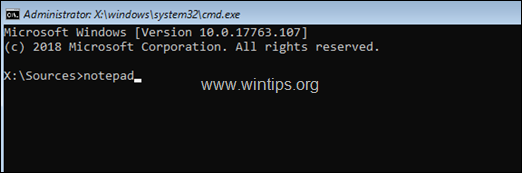
5. დან ფაილი მენიუს დაწკაპუნებით გახსენით.
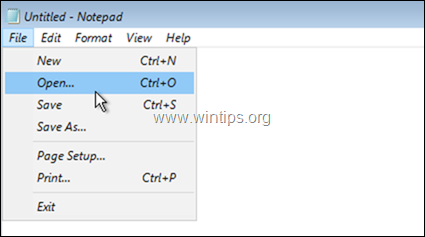
6. დააწკაპუნეთ ეს კომპიუტერი მარცხნივ და შემდეგ შეისწავლეთ შიგთავსი ყველა დისკზე (მარჯვნივ), რომ იპოვოთ მომხმარებლები საქაღალდე.
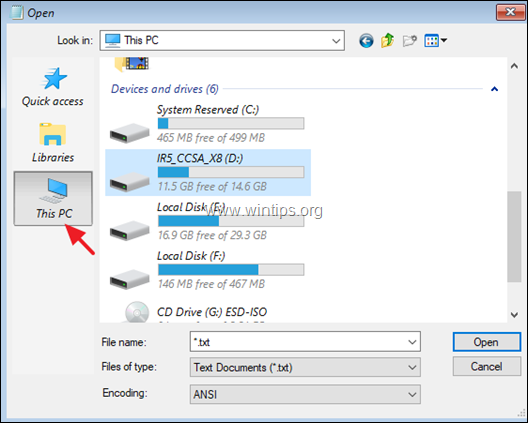
7. ორჯერ დააწკაპუნეთ გასახსნელად მომხმარებლები საქაღალდე.
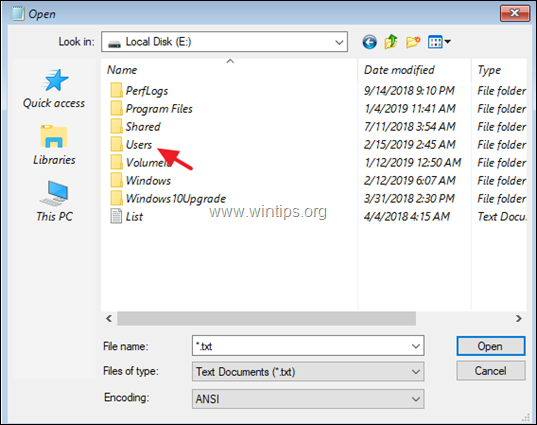
8. როდესაც იპოვით თქვენი ანგარიშის პროფილის საქაღალდეს, დააწკაპუნეთ მასზე მარჯვენა ღილაკით და აირჩიეთ Გაგზავნა -> USB გარე დისკი. *
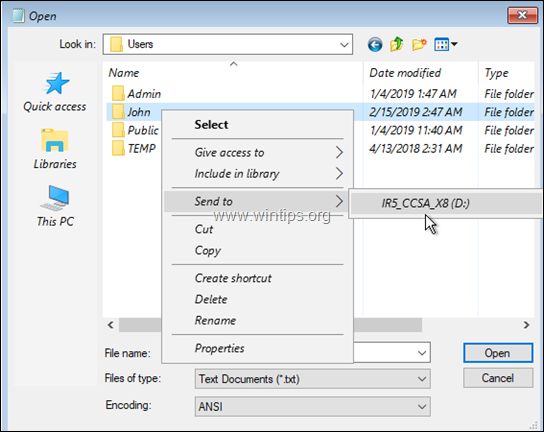
შენიშვნები:
1. ასლის დროს კომპიუტერი გაყინული ჩანს. უბრალოდ დაელოდეთ გაყინვას, როდესაც ასლი დასრულდება.
2. უსარგებლო მონაცემების (მაგ. დროებითი ინტერნეტ ფაილების, ქუქიების, ისტორიის და ა.შ.) კოპირების თავიდან ასაცილებლად, გირჩევთ შეისწავლეთ თქვენი ანგარიშის პროფილის საქაღალდის შინაარსი და დააკოპირეთ მხოლოდ მნიშვნელოვანი საქაღალდეები USB-ზე მართოს. უმეტეს შემთხვევაში, თქვენ უნდა შექმნათ მხოლოდ შემდეგი საქაღალდეების სარეზერვო ასლი (და რა თქმა უნდა ნებისმიერი სხვა საქაღალდე/ფაილი, რომელიც გსურთ):
- სამუშაო მაგიდა
- დოკუმენტები
- ჩამოტვირთვები
- მუსიკა
- სურათები
- ვიდეოები
მეთოდი 2. სარეზერვო ფაილები Linux Live CD-ის ან USB-ის გამოყენებით.
თქვენი ფაილების შენახვის მეორე მეთოდი, თუ Windows არ ჩაიტვირთება, არის Linux Live CD-ის გამოყენება. ამ ამოცანისთვის მიჰყევით ქვემოთ მოცემულ ინსტრუქციას:
სხვა სამუშაო კომპიუტერიდან…
1. ჩამოტვირთეთ ერთ-ერთი შემდეგი Linux დისტრიბუცია* ISO ფაილში.
- BitDefender Linux Live CD
- Linux Mint
- პიტნის
* Შენიშვნა: ამ მაგალითისთვის ჩვენ ვიყენებთ BitDefender Linux Live CD
2.ჩაწერეთ ISO ფაილი DVD-ზე ან გამოიყენეთ Rufus USB Creator Utility ISO-ს USB-ზე ჩასაწერად.
კომპიუტერზე პრობლემა…
3. შეაერთეთ გარე USB დისკი საკმარისი თავისუფალი ადგილით.
4. ჩატვირთეთ კომპიუტერი თქვენს მიერ შექმნილი Linux DVD-დან ან USB-დან.
5. ჩატვირთვის შემდეგ, შეისწავლეთ ყველა დისკი, რომ იპოვოთ იგი მომხმარებლები საქაღალდე.
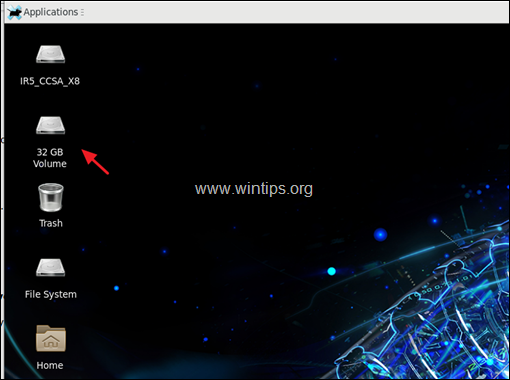
6. როცა იპოვით მომხმარებლები საქაღალდეში, ორჯერ დააწკაპუნეთ მასზე, რათა შეისწავლოთ მისი შინაარსი.
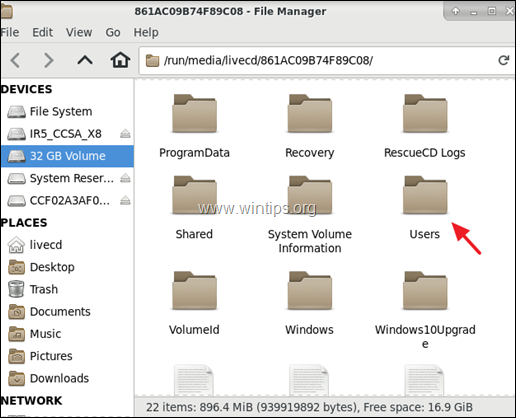
7. შემდეგ ორჯერ დააწკაპუნეთ თქვენი პროფილის საქაღალდის გასახსნელად.
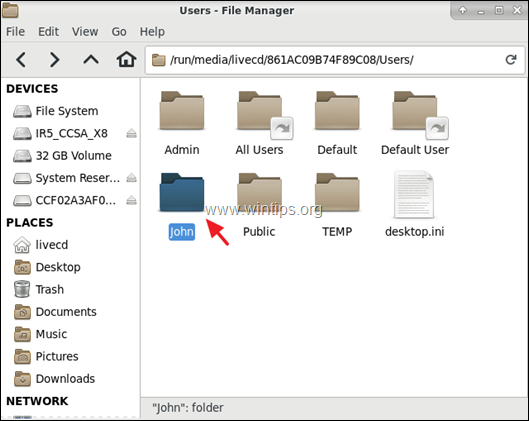
8. ბოლოს დააწკაპუნეთ მაუსის მარჯვენა ღილაკით ნებისმიერ საქაღალდეზე, რომლის სარეზერვო ასლის შექმნაც გსურთ და გამოიყენეთ იგი Გაგზავნა ან დააკოპირეთ/ჩასვით ბრძანებები, თქვენი ფაილების სარეზერვო ასლის შესაქმნელად გარე USB დისკზე.
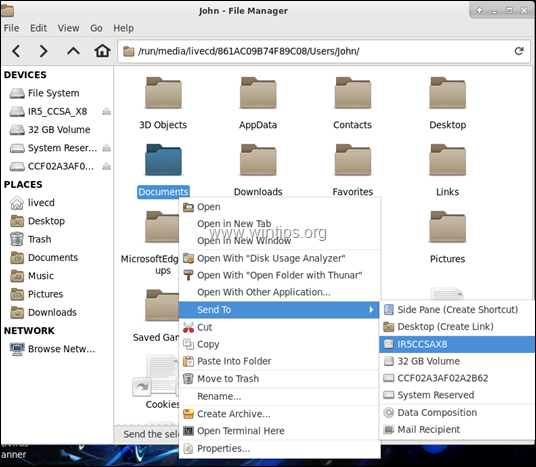
9. დასრულების შემდეგ, ასლი დააწკაპუნეთ აპლიკაციების მენიუზე და დააწკაპუნეთ გასვლა და მერე Გათიშვა.
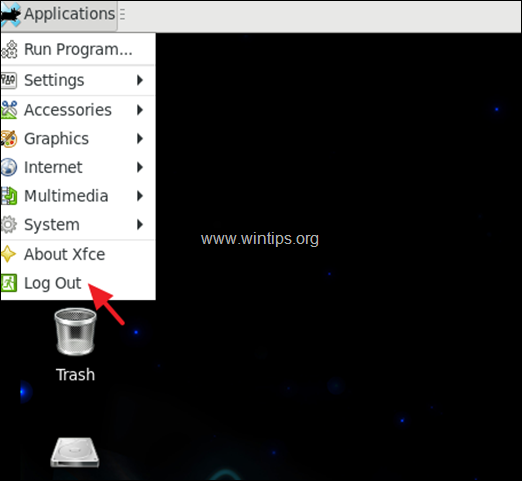
Ის არის! შემატყობინეთ, დაგეხმარათ თუ არა ეს სახელმძღვანელო თქვენი გამოცდილების შესახებ თქვენი კომენტარის დატოვებით. გთხოვთ მოიწონოთ და გააზიაროთ ეს სახელმძღვანელო სხვების დასახმარებლად.